问:第一次设置路由器时,如何用手机设置?
答:无线路由器可以用手机设置上网。具体设置方法请按照以下步骤进行。

注意:
(1)如果已经使用电脑/手机登录路由器的管理页面并进行配置;在这种情况下,建议将路由器恢复到出厂设置,然后按照以下步骤设置互联网。关于恢复路由器出厂设置的方法,请参考以下文章:
如何恢复路由器的出厂设置?
(2)不同品牌的路由器在管理页面显示的内容不同,但是设置互联网的操作步骤是一样的;接下来,红歌将用一台TP-Link路由器进行演示。

设置步骤:
1.请将裸猫的网线/家庭宽带网线/墙壁网络端口连接到路由器的广域网端口。如果计算机需要访问互联网,请使用另一根网线将计算机连接到路由器的局域网接口。
注意:
有些路由器支持广域网/局域网的自适应功能,不区分广域网端口和局域网端口,其上的网络端口可以随意连接。系统会自动将连接光猫/宽带网线的接口作为WAN口,其余接口作为LAN口。

2.在路由器底部的标签上,勾选路由器的默认WiFi名称、登录地址/管理地址,如下图所示。

3.将手机连接到路由器的默认WiFi网络,然后手机就可以设置了。
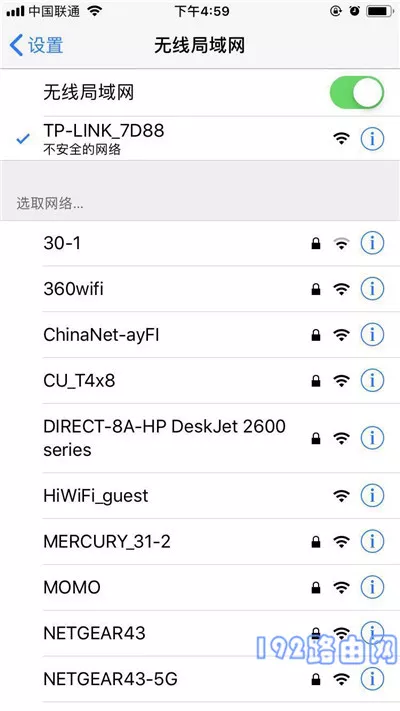
注意:
设置手机路由器上网时,手机不一定要在线;只要手机连接到路由器的WiFi网络,手机就可以设置路由器。对于新手用户,建议牢记这一点。不要以为手机不能上网就不能设置路由器。
4.在大多数路由器中,当手机连接到其默认wifi时,手机浏览器中会自动弹出设置页面;此时,请按照页面上的提示进行相应设置,如下图所示。
如果手机浏览器没有弹出设置页面,可以在手机浏览器中输入步骤2中勾选的登录地址/管理地址,手动打开路由器的设置页面。
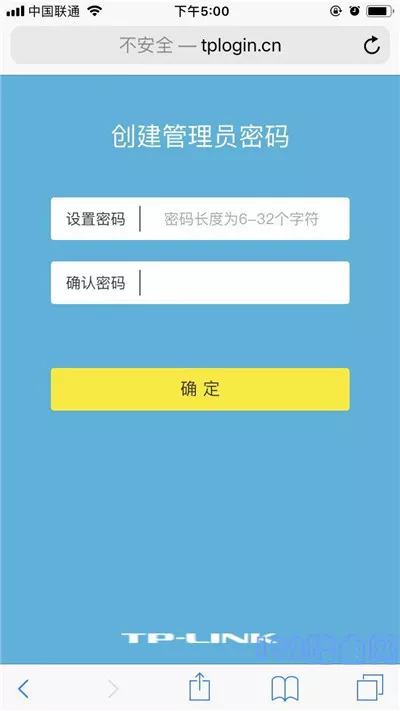
注意:
如果在手机浏览器中输入登录地址,仍然无法打开路由器的设置页面;在这种情况下,建议您仔细阅读下面的文章,查看详细的解决方案。
手机打不开路由器登录页面怎么办?
5.路由器会自动检测宽带接入模式,等待几秒钟,根据检测结果设置接入参数。
(1)如果检测到上网方式为宽带拨号上网(PPPoE拨号和ADSL拨号)->:需要在页面填写运营商提供的宽带账号和宽带密码(互联网账号和互联网密码),如下图所示。
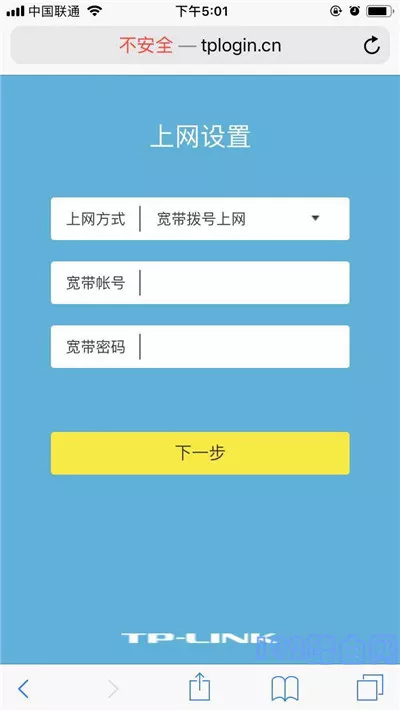
提示:
宽带账号和宽带密码由运营商在宽带服务启动时提供给您。如果不记得,可以拨打运营商客服电话,联系人工客服查询或重置。
(2)如果系统检测到互联网接入方式:自动获取IP地址(动态IP、DHCP互联网接入)->:页面无需任何操作,只需点击“下一步”,如下图所示。
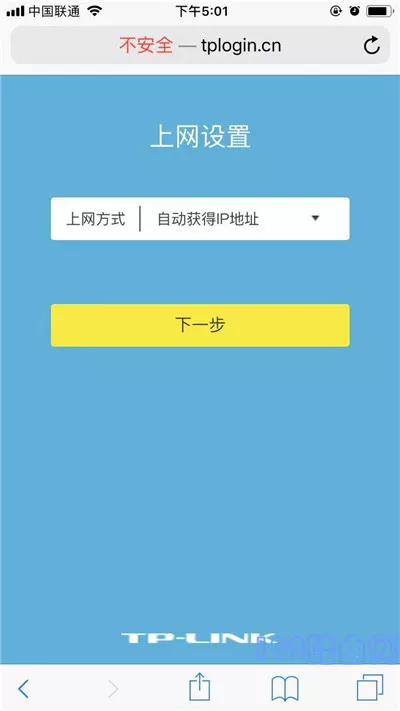
(3)如果检测到互联网接入方式:固定IP地址(静态IP)->:在页面上,需要填写运营商提供的IP地址、子网掩码、默认网关、首选DNS服务器和备用DNS服务器。
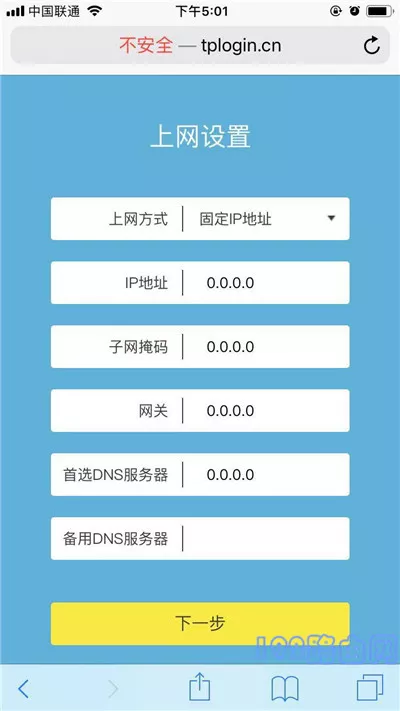
6.根据页面提示,设置路由器的无线名称和密码(wifi名称和wifi密码),如下图所示。
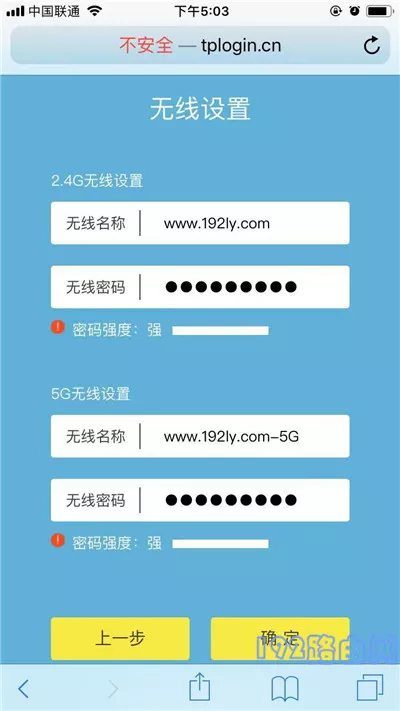
7.此时,路由器的设置完成,页面上会出现一些提示。
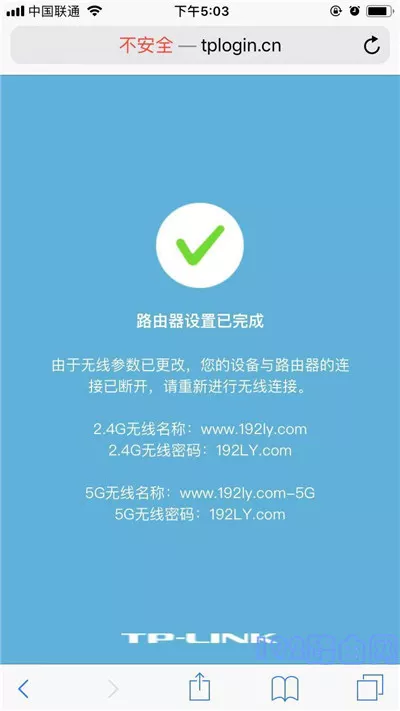
8.最后,别忘了,你需要把手机连接到新设置的wifi,然后就可以上网了。
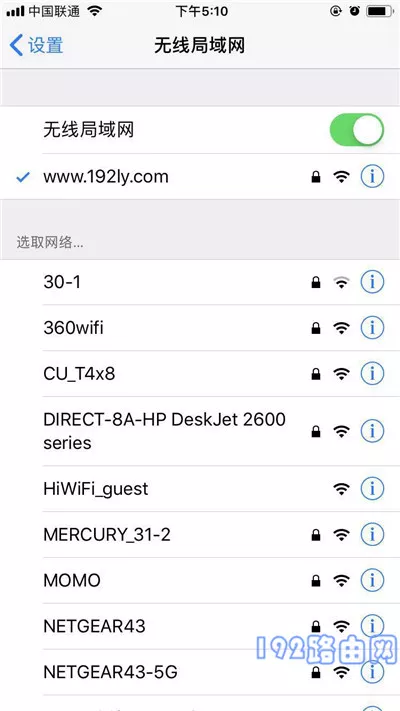
重要提示:
如果电脑和手机在完成所有设置步骤后连接到路由器后无法访问互联网,可能是设置错误或宽带故障。建议您仔细阅读以下文章,查看相应的解决方案。
设置路由器后无法连接互联网怎么办?
原创文章,作者:路由器问题,如若转载,请注明出处:https://www.224m.com/165354.html

